Drucken von Fotos über den Computer
In diesem Abschnitt wird die Vorgehensweise für das Drucken von Fotos über My Image Garden beschrieben.
-
Öffnen Sie die Papierstütze (A).
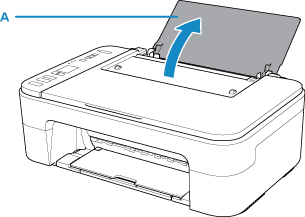
-
Ziehen Sie das Papierausgabefach (B) und die Verlängerung des Ausgabefachs (C) heraus.
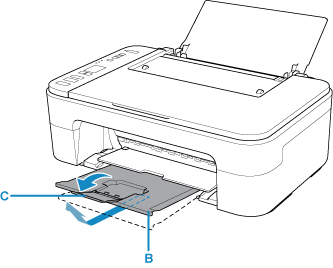
-
Lege Sie das Papier vertikal ein, sodass die ZU BEDRUCKENDE SEITE IHNEN ZUGEWANDT IST.
-
Richten Sie die Papierführung (D) an der linken Papierseite aus.
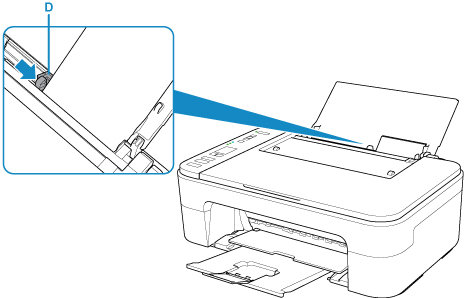
Nach dem Einlegen von Papier in das hintere Fach blinken der Papierstatus und das aktuelle Papierformat in der LCD-Anzeige.
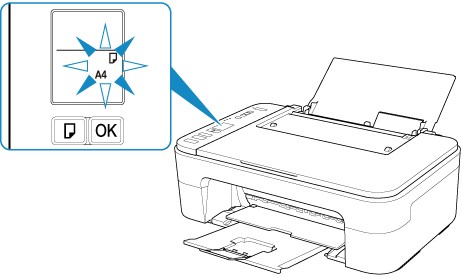
-
Drücken Sie die Taste Papierauswahl (Paper Select) (E), um ein dem im hinteren Fach eingelegten Papier entsprechendes Papierformat auszuwählen, und drücken Sie dann die Taste OK (F).
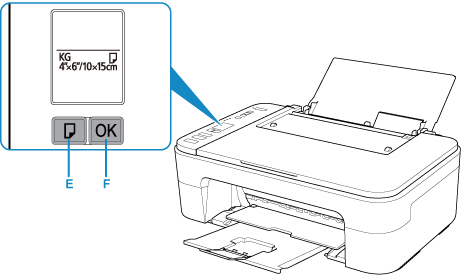
-
Klicken Sie unter Quick Menu auf das Symbol My Image Garden (G).
Der Anleitungsmenü (Guide Menu) Bildschirm wird angezeigt.
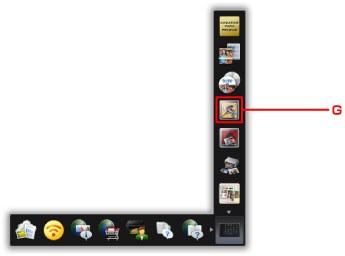
 Hinweis
Hinweis- Die Anzahl und die Arten der angezeigten Symbole sind von Ihrer Region, dem registrierten Drucker/Scanner und den installierten Anwendungen abhängig.
-
Klicken Sie auf das Symbol Fotodruck (Photo Print) (H).
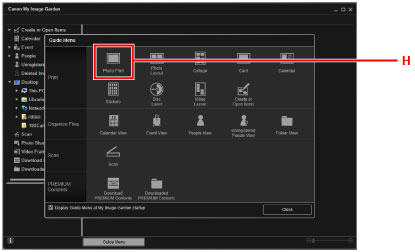
-
Klicken Sie auf den Ordner (I) mit den zu druckenden Fotos.
-
Klicken Sie auf die zu druckenden Fotos (J).
Für Windows:
Klicken Sie zum gleichzeitigen Auswählen mehrerer Fotos auf die entsprechenden Fotos, während Sie die Strg-Taste gedrückt halten.
Für Mac OS:
Klicken Sie zum gleichzeitigen Auswählen mehrerer Fotos auf die entsprechenden Fotos, während Sie die Befehlstaste gedrückt halten.
-
Klicken Sie auf Drucken (Print) (K).
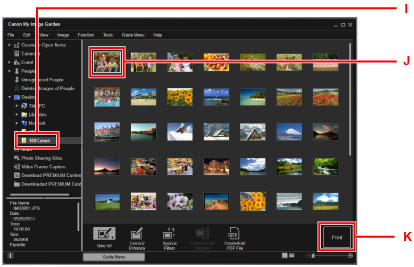
-
Legen Sie die Anzahl der Kopien usw. fest.
Für Windows:
Geben Sie die Anzahl der Kopien, den Druckernamen, den Medientyp usw. an.
Für Mac OS:
Legen Sie die Anzahl der Kopien fest.
-
Starten Sie den Druckvorgang.
Für Windows:
Klicken Sie auf Drucken (Print).
Für Mac OS:
Klicken Sie auf Drucken (Print).
Wenn das Dialogfeld „Drucken” angezeigt wird, geben Sie den Druckernamen, das Papierformat usw. an und klicken Sie auf Drucken (Print).
 Hinweis
Hinweis
-
Mit My Image Garden können Sie die auf Ihrem Computer gespeicherten Bilder, wie beispielsweise mit einer Digitalkamera aufgenommene Fotos, auf viele verschiedene Weisen verwenden.
-
Für Windows:
-
Für Mac OS:
-
-
Wenn Ihr Drucker unter Mac OS nicht angezeigt wird, ist die AirPrint-Einstellung in My Image Garden möglicherweise nicht korrekt. Weitere Informationen zu korrekten Einstellungen finden Sie unter der Überschrift zu für AirPrint aktivierten Druckern auf der folgenden Seite.

